Win10系统下添加与删除输入法的图文详细教程
随着电脑硬件和软件的不断升级,微软的Windows也在不断升级,从架构的16位、16+32位混合版(Windows9x)、32位再到64位, 系统版本从最初的Windows 1.0 到大家熟知的Windows 95、Windows 98、Windows ME、Windows 2000、Windows 2003、Windows XP、Windows Vista、Windows 7、Windows 8、Windows 8.1、Windows 10 和 Windows Server服务器企业级操作系统,不断持续更新,微软一直在致力于Windows操作系统的开发和完善。现在最新的正式版本是Windows 10。
我们在使用电脑的过程中有时我们会接触到一些熟悉而又陌生的功能设置。Win10系统中除了自带的输入法,用户还会安装其他第三方输入法,输入法多了就要对输入法进行管理,那么Win10如何添加和删除输入法呢?下面小编就来介绍一下Win10系统下添加和删除输入法的步骤,一起来看看下文吧。
Win10添加和删除输入法步骤
1.在任务栏的语言地方点击一下再点击语言首选项。
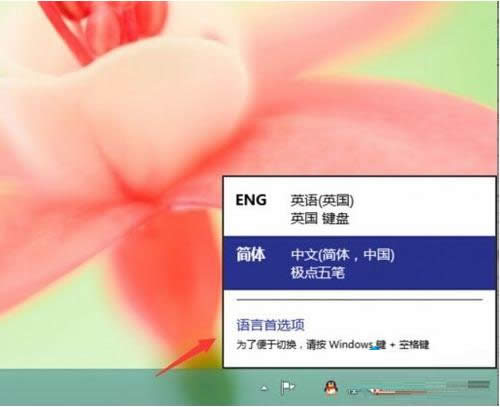
2.进入语言首选项,然后在中文那一项中点击先项。
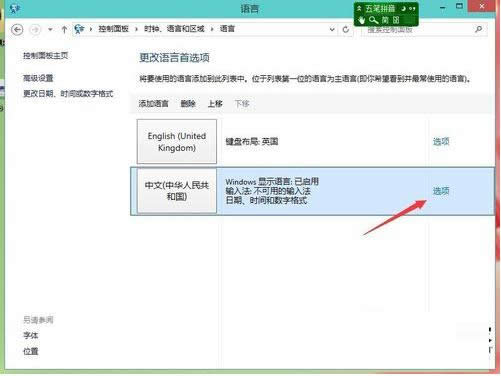
3.点击添加输入法。
如果删除输入法也是在这个界面下删除的了的后面就不再说删除的事。要记保存就好。
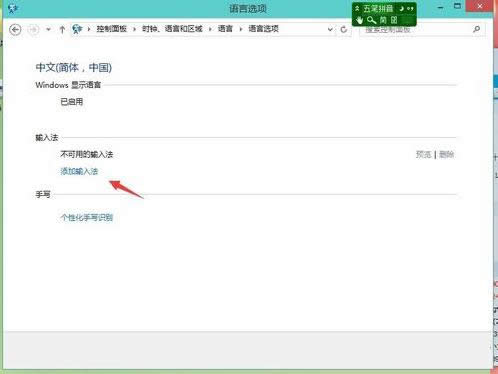
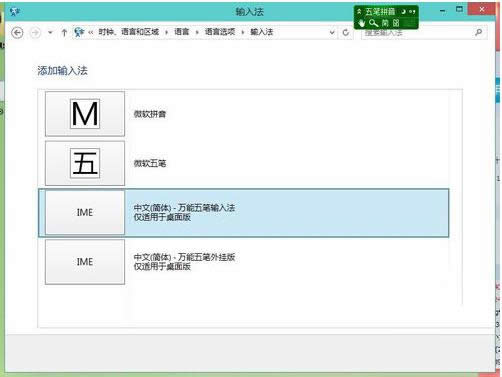
5.添加以后最后一步需要记得保存不然前面的操作都是白搭。
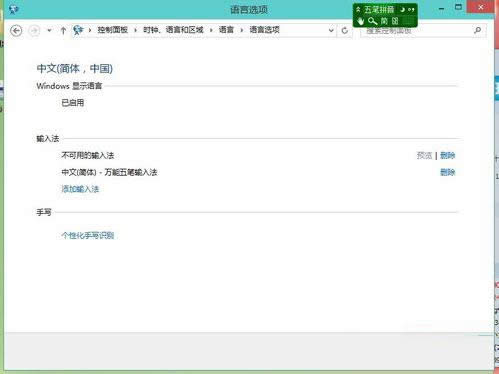
6.再看看输入法是不是多了一项。说明之已添加成功。
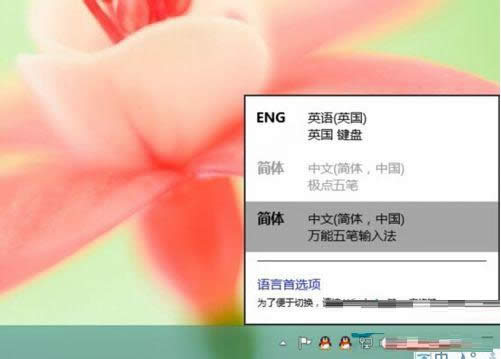
以上就是小编介绍的Win10系统下添加和删除输入法的步骤了,更多有关系统问题尽在小鱼一键重装系统官网。
相关文章推荐:
1.Win10系统安装鲁大师失败的解决方法
2.Win10系统如何清除网络图标上出现的黄色感叹号
3.Win10系统下邮件账号同步失败的解决方法
Microsoft Windows,是美国微软公司研发的一套操作系统,它问世于1985年,起初仅仅是Microsoft-DOS模拟环境,后续的系统版本由于微软不断的更新升级,不但易用,也慢慢的成为家家户户人们最喜爱的操作系统。